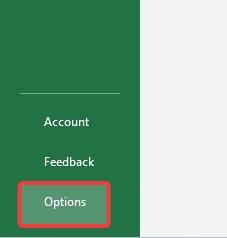Se provi a capire come riprodurre DVD su Windows 10 e non succede nulla quando inserisci un disco, non sei il solo. Microsoft ha rimosso la riproduzione integrata di film in DVD, quindi hai bisogno dell’app giusta prima che venga visualizzato il menu o il film di un DVD.
La buona notizia è che puoi ancora riprodurre DVD su Windows 10 con strumenti gratuiti come VLC, l’app Windows DVD Player a pagamento o lettori di terze parti con funzionalità complete. Questa guida ti guida attraverso ogni opzione, oltre a soluzioni rapide per quando il disco non viene visualizzato o continua a balbettare.
Cosa ti serve prima di riprodurre un DVD
Prima di preoccuparti del software, assicurati che il tuo PC possa leggere fisicamente i dischi. Molti laptop sottili vengono forniti senza unità ottica.
 Un’unità DVD integrata o un’unità DVD esterna USB che supporti i dischi DVD-Video. Un disco video DVD in buone condizioni, senza graffi profondi o crepe. Software compatibile come VLC Media Player, lettore DVD di Windows o un altro lettore DVD per Windows 10. Driver audio e grafici aggiornati per una riproduzione fluida.
Un’unità DVD integrata o un’unità DVD esterna USB che supporti i dischi DVD-Video. Un disco video DVD in buone condizioni, senza graffi profondi o crepe. Software compatibile come VLC Media Player, lettore DVD di Windows o un altro lettore DVD per Windows 10. Driver audio e grafici aggiornati per una riproduzione fluida.
Se il tuo computer non dispone di un’unità interna, puoi collegare un’unità USB esterna e Windows 10 la rileverà come qualsiasi altro dispositivo di archiviazione.
La maggior parte delle persone dovrebbe iniziare con VLC Media Player perché è gratuito, leggero e gestisce quasi tutti i DVD che gli usi. Questo metodo funziona bene quando desideri riprodurre DVD su Windows 10 gratuitamente senza pagare l’app Microsoft.
Visita il sito Web ufficiale di VLC e scarica la versione Windows di VLC Media Player. Esegui il programma di installazione, accetta la licenza e mantieni le opzioni predefinite a meno che tu non sappia di aver bisogno di modifiche. Inserisci il tuo DVD nell’unità interna o esterna e attendi qualche secondo. Apri VLC, quindi fai clic su”Media”nel menu in alto e scegli”Apri disco”. Verifica che VLC mostri l’unità DVD nel campo del dispositivo disco.  Fai clic su”Riproduci”per avviare il film e utilizza i controlli per mettere in pausa, cambiare capitolo o regolare l’audio.
Fai clic su”Riproduci”per avviare il film e utilizza i controlli per mettere in pausa, cambiare capitolo o regolare l’audio.
VLC spesso riproduce dischi con blocco regionale o leggermente danneggiati meglio degli strumenti Windows legacy, motivo per cui molte guide lo definiscono il miglior lettore DVD per Windows 10 quando si desidera una soluzione gratuita.
Puoi anche impostare VLC come lettore video predefinito in modo che Windows 10 apra automaticamente i DVD quando inserisci un disco.
Metodo 2: utilizzare il lettore DVD di Windows da Microsoft Store
Microsoft vende un DVD ufficiale di Windows App Player nel Microsoft Store. Si integra perfettamente con Windows 10, ma costa e non supporta i dischi Blu-ray.
Apri Microsoft Store dalla barra delle applicazioni o dal menu Start. Cerca”Lettore DVD Windows”e verifica che l’editore sia Microsoft Corporation. Acquista e installa l’app se sei d’accordo con il prezzo e le recensioni. 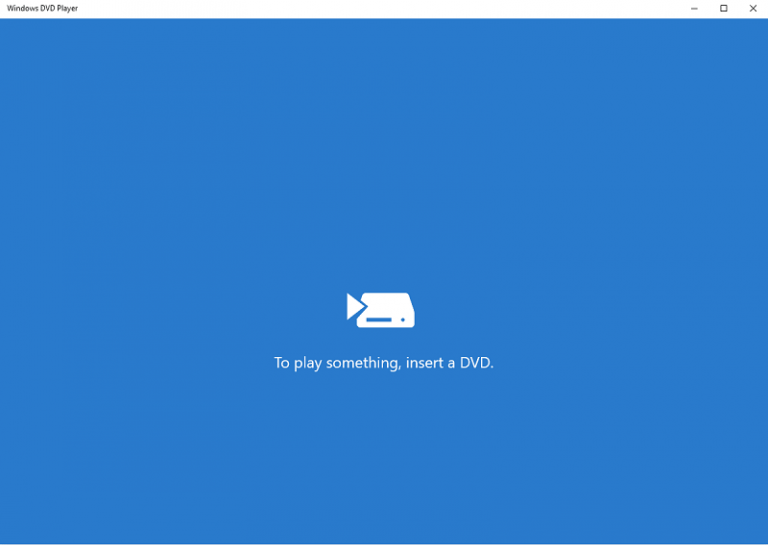
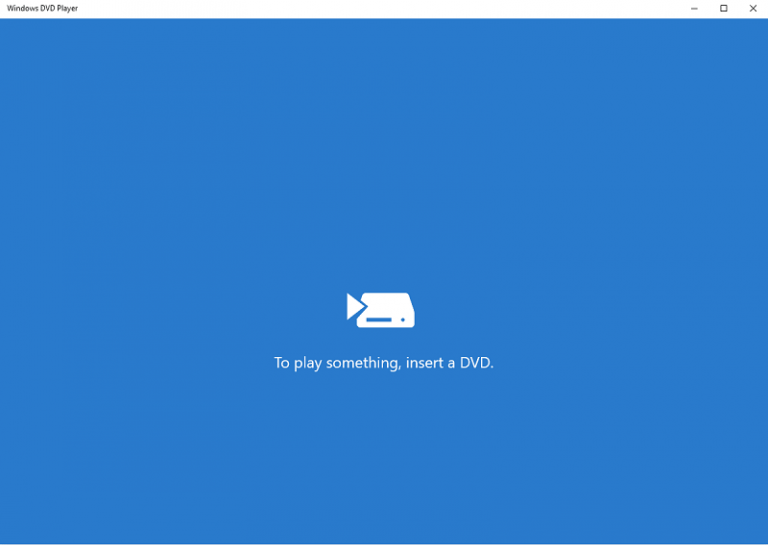 Inserisci il tuo DVD nell’unità e attendi che Windows DVD Player lo richieda. Se non si apre da solo, avvia Windows DVD Player dal menu Start. Seleziona l’unità DVD nell’app e fai clic su Riproduci per avviare il disco.
Inserisci il tuo DVD nell’unità e attendi che Windows DVD Player lo richieda. Se non si apre da solo, avvia Windows DVD Player dal menu Start. Seleziona l’unità DVD nell’app e fai clic su Riproduci per avviare il disco.
Questa opzione è adatta agli utenti che preferiscono il software Microsoft ufficiale e non si preoccupano di pagare una volta per la riproduzione DVD di base di Windows 10. Se la versione di prova non riesce a riprodurre i tuoi dischi in modo affidabile, dovresti richiedere supporto o scegliere un’altra app prima di acquistarli.
Metodo 3: utilizzare un lettore DVD di terze parti per Windows 10
Se desideri menu, schermate o un migliore supporto Blu-ray, puoi installare un lettore DVD più ricco per Windows 10 da un fornitore affidabile. I nomi più diffusi includono PowerDVD, PotPlayer, PlayerFab e strumenti simili.
Visita il sito Web ufficiale del lettore DVD che preferisci (useremo CyberLink PowerDVD) e scarica il programma di installazione di Windows. Esegui il programma di installazione e cancella tutte le offerte in bundle che non desideri durante la configurazione. Inserisci il tuo DVD e attendi che Windows 10 mostri il prompt di riproduzione automatica. Scegli CyberLink PowerDVD dalle opzioni di riproduzione automatica oppure apri il lettore manualmente. Utilizza l’opzione”Apri disco”o”Riproduci DVD”all’interno del programma per avviare la riproduzione. 
 Esplora i menu per sottotitoli, tracce audio e impostazioni delle immagini per ottimizzare l’esperienza.
Esplora i menu per sottotitoli, tracce audio e impostazioni delle immagini per ottimizzare l’esperienza.
Queste app spesso includono upscaling, opzioni audio surround e un migliore supporto per i codec più recenti, che possono essere utili quando si associa un PC Windows 10 a un home theater o a un monitor esterno.
Metodo 4: convertire il DVD in un file digitale (opzionale)
Se preferisci conservare i film sull’unità o su un NAS, puoi convertire i dischi in file MP4 o MKV e guardarli con il tuo solito lettore. Strumenti come WinX DVD Ripper e app simili gestiscono questo problema, ma dovresti copiare solo dischi laddove la legge nella tua regione consente backup personali.
Installa un ripper DVD affidabile sul tuo PC Windows 10. Inserisci il tuo DVD e lascia che lo scarificatore esegua la scansione del titolo del film principale. Scegli un formato di output come MP4 e scegli una cartella con spazio libero sufficiente. Avvia la conversione e attendi finché il ripper non termina l’elaborazione del disco. Apri il nuovo file video in VLC o nel tuo lettore preferito per confermare che funzioni.
Questo approccio elimina la necessità di tenere un’unità collegata ogni volta che guardi, ma richiede spazio di archiviazione e tempo.
Come riprodurre DVD su Windows 10 con un’unità esterna
Molti laptop più recenti vengono forniti senza unità interne, quindi potrebbe essere necessario un modello USB esterno per riprodurre dvd su Windows 10. La configurazione rimane semplice finché si utilizza un’unità che supporta DVD-Video.
Collega il cavo USB dall’unità DVD esterna a una porta USB alimentata sul PC. Attendi che Windows 10 installi automaticamente i driver di base. Inserisci il tuo DVD nel vassoio dell’unità esterna e chiudilo saldamente. Apri VLC, lettore DVD di Windows o qualsiasi lettore DVD installato per Windows 10. Seleziona la lettera dell’unità esterna quando scegli”Apri disco”o simile nel lettore.
Se l’unità non viene visualizzata, prova un’altra porta USB, evita hub non alimentati e controlla l’unità su un secondo computer per escludere guasti hardware.
Risolvi i problemi comuni di riproduzione di DVD in Windows 10
Anche con un buon software, i dischi a volte balbettano, appaiono come una schermata nera o si rifiutano di caricarsi. Di solito puoi risolvere i problemi più comuni con alcuni rapidi controlli.
Nessun disco rilevato: espelli il DVD, puliscilo con un panno morbido e reinseriscilo. Controlla Esplora file per vedere se l’unità mostra il nome del disco. Schermo nero o nessun video: aggiorna il driver grafico del produttore del PC o della GPU e prova un altro lettore, come VLC. Nessun suono: verifica che l’audio di Windows non sia disattivato e seleziona il dispositivo di output corretto nelle impostazioni Audio di Windows e nel lettore. La riproduzione rallenta: chiudi le app pesanti, come giochi o editor video, quindi riprova. Se utilizzi un laptop, collega il caricabatterie in modo che il sistema funzioni in modalità prestazioni. Errori regionali o di crittografia: prova VLC o un lettore DVD più avanzato per Windows 10, poiché le app semplici potrebbero non gestire bene i dischi con blocco regionale o protetti da copia. Arresti anomali dell’app: aggiorna il lettore alla versione più recente o reinstallalo, quindi prova con un DVD diverso per escludere un disco difettoso.
Se ogni disco si guasta su più app e l’unità non viene visualizzata in Esplora file, probabilmente hai un problema hardware e dovresti testare un’altra unità.
Conclusione
Ora sai come riprodurre DVD su Windows 10 utilizzando diversi metodi affidabili. Puoi installare VLC Media Player come opzione gratuita e flessibile, acquistare Windows DVD Player se desideri una semplice app con marchio Microsoft o scegliere un lettore DVD premium per Windows 10 quando hai bisogno delle funzionalità Blu-ray e home theater.
Assicurati che l’unità DVD funzioni, mantieni aggiornato il software multimediale e segui le soluzioni rapide qui ogni volta che un disco si comporta in modo irregolare. Con la giusta configurazione, il tuo PC Windows 10 può comunque gestire una raccolta completa di DVD senza stress.